Balitteknologikaret.co.id – Tentunya kalian sudah mengenal aplikasi Zoom Meeting atau yang lebih akrab dikenal dengan sebutan Zoom. Aplikasi ini jadi banyak digunakan apalagi selama masa pandemi dan PPKM yang mengharuskan para pekerja kantoran dan anak-anak sekolah mengerjakan tugasnya dari rumah atau atau yang lebih dikenal dengan WFH. Jika ingin memakai Zoom, tentu kalian harus mendaftar akun kalian terlebih dahulu.
Pada akhirnya banyak warga digital yang mencari bagaimana cara daftar Zoom yang mudah. Aplikasi ini sangat efektif dan efisien untuk menggantikan kegiatan tatap muka tidak hanya sebatas sebagai alternatif untuk Meeting pekerjaan tapi juga bisa digunakan untuk kegiatan belajar mengajar di sekolah dan kuliah. Berikut beberapa cara daftar Zoom.
Cara Daftar Zoom Meeting Versi Gratis
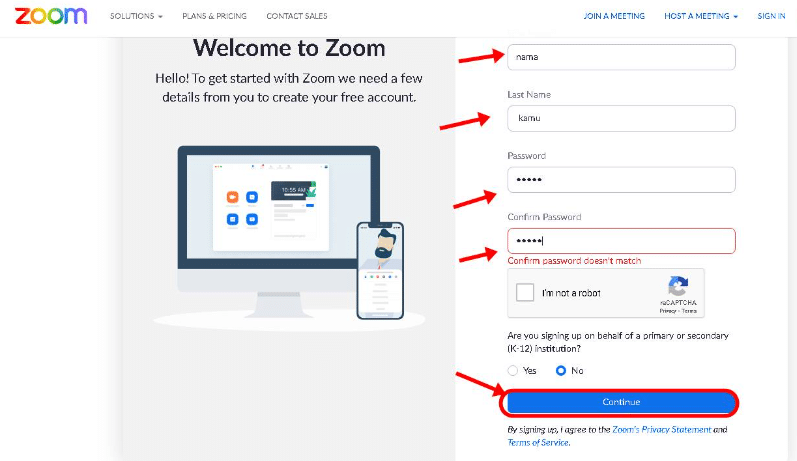
Akun Zoom bisa dibuat secara gratis hanya dengan melakukan registrasi yang super cepat dan mudah hanya dalam beberapa menit kalian sudah bisa memakainya. Namun karena yang kalian pakai adalah versi gratis, jadi durasi panggilan video yang dapat diputar terbatas.
- Download aplikasi Zoom dari Google Playstore atau App Store lalu buka.
- Tekan tombol sign up di menu
- Isi kolom bagian email dengan alamat email aktif kalian, pastikan email yang dimasukkan sudah benar sesuai dengan tata cara penulisannya.
- Kemudian buka email yang telah didaftarkan tadi untuk aktivasi.
- Selanjutnya buka kotak email yang masuk dan klik pesan masuk yang dikirim oleh aplikasi Zoom.
- Lalu tekan tombol biru bertuliskan Activate Account yang terdapat dalam pesan tersebut.
- Jika sudah tekan aktivasi, kalian akan kembali ke browser secara otomatis
- Buatlah password yang sulit untuk akun Zoom kalian agar akun kalian tidak dipakai oleh orang lain.
- Setelah selesai membuat password, tekan tombol Registrasi, maka kalian sudah berhasil memiliki akun
- Selanjutnya kalian sudah bisa login ke Zoom
- Masukkan alamat email beserta password yang sebelumnya sudah kalian buat
- Selesai!
Cara Daftar Zoom Meeting Versi Gratis Di Laptop
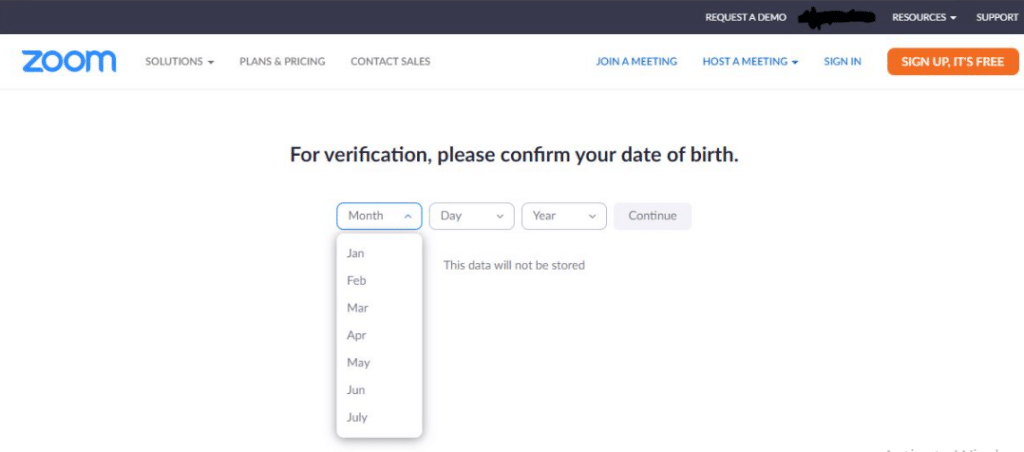
Lebih leluasa lagi jika kalian melakukan Zoom dengan tampilan layar yang lebih besar seperti laptop, terlebih lagi cara daftar Zoom di laptop sangat mudah. Tidak jauh berbeda dengan cara daftar Zoom di HP, kali ini kalian tidak perlu install atau download aplikasi. Berikut adalah cara daftar Zoom melalui laptop atau PC.
- Bukalah browser di laptop kalian.
- Lalu buka halaman resmi Zoom Meeting di alamat https://zoom.us/.
- Klik Sign Up
- Klik tombol orange, “It’s Free” (biasanya terdapat di sudut kanan bagian atas halaman situs)
- Setelah selesai klik tombol tadi, kalian akan dimintai untuk mengisi tanggal, bulan, dan tahun kelahiran oleh situs
- Tekan tombol Continue untuk menuju halaman berikutnya
- Halaman berikutnya, kalian akan diminta menuliskan alamat email aktif yang akan digunakan untuk masuk ke akun Zoom.
- Pastikan alamat email sudah sesuai dengan email kalian.
- Klik tombol Sign Up untuk melanjutkan proses.
Cara satu ini tidak jauh berbeda dengan cara daftar Zoom melalui hp. Kalian harus memeriksa kembali kotak masuk dan lakukan aktivasi email dengan mengklik aktivasi. Selanjutnya kalian akan diarahkan kembali ke dalam browser untuk membuat password baru. Tahap ini juga memiliki opsi untuk membuat username sebagai salah satu alternatif untuk masuk ke akun selain dengan alamat email yang dimasukkan tadi.
Jika proses pendaftaran selesai, kalian sudah bisa login ke akun Zoom dengan memasukkan alamat email atau username bersamaan dengan password. Setelah bisa masuk ke akun, kalian bisa mengatur tempat tinggal, bahasa aplikasi, mengatur waktu berdasrkan negara tempat kalian tinggal, dan sebagainya.
Cara Daftar Zoom Berbayar Tanpa Kartu Kredit
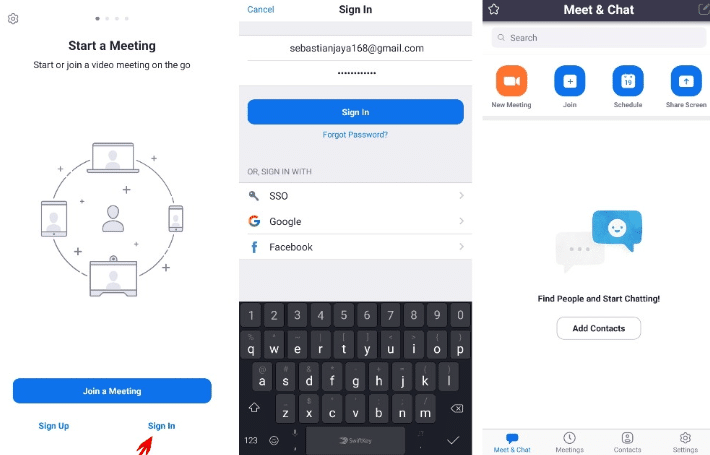
Eric Yuan adalah seorang miliarder pembuat aplikasi Zoom Meeting yang sangat bermanfaat bagi banyak orang. Aplikasi ini bisa digunakan untuk Meeting online secara gratis tapi memiliki durasi putaran yang hanya mencapai batas 40 menit. Jika 40 waktu 40 menit itu telah terpakai, maka video conference yang kalian lakukan atau ikuti akan mati otomatis.
Tapi tidak perlu khawatir, kalian bisa melakukan cara daftar zoom kembali untuk melanjutkan video conference yang kalian ikuti, dan begitu seterusnya. Bagi kalian yang sangat sering melakukan Meeting atau sekolah online dengan Zoom, akan cukup merepotkan jika menggunakan versi gratis
Sejak didirikan pada tanggal Januari 2013 aplikasi Zoom Meeting telah banyak menawarkan pilihan paket premium lho. Tidak hanya bisa mengakses video lebih dari waktu 40 menit, tapi ada sejumlah kelebihan lain yang ditawarkan pada versi berbayar diantaranya yaitu:
- Buka situs web resmi Zoom di https://zoom.us/
- Klik Sign Up untuk masuk ke akun kalian. Jika belum memiliki akun kalian harus daftar terlebih dahulu.
- Jika sudah login, tekan tab Account Management,
- Lalu klik menu.
- Setelah itu arahkan kursor ke tab Current Plan
- Tekan tombol orange dengan bertuliskan Upgrade Account.
- Situs akan mengarahkan kalian ke halaman berikutnya. Terdapat beberapa opsi paket berbayar beserta detail harga dan ketentuannya. Pada tahap ini kalian bisa memilih paket premium yang diinginkan.
- Jika sudah, klik Save dan Continue
- Isi e-form pembayaran yang telah tersedia. Misal seperti nama lengkap, alamat tempat tinggal, kota, alamat email, nama perusahaan, dan sebagainya
- Pilih metode pembayaran yang kalian inginkan
- Cek kembali data kalian pada halaman review order.
- Klik tombol biru bertuliskan “Place Order” jika seluruh data telah sesuai dengan data kalian. Kalian dapat menemukan tombol biru di sudut kiri bawah.
- Kemudian lakukan pembayaran sesuai dengan metode pembayaran yang sebelumnya telah kalian pilih
- Selesai! Zoom versi premium sudah bisa kalian gunakan.
Jenis-Jenis Paket pada Zoom Meeting

Selain bisa digunakan oleh banyak platform, mulai dari smartphone (Android dan IOS) dan situs web hingga windows OS Mac, serta Linux, masih banyak pilihan paket premium yang ditawarkan oleh Zoom Meeting untuk berbagai kebutuhan yang terdiri dari berikut.
-
Paket Zoom Phone
Paket ini ditujukan khusus bagi pengguna Zoom yang lebih sering menggunakan Zoom hanya untuk bertelepon daripada menggunakannya untuk melakukan panggilan video. Juga paket ini memiliki kelebihan yang ditawarkan seperti fleksibilitas kalian dalam bertelepon yaitu hanya perlu sekali bayar bisa menelepon ke banyak perangkat berbeda. Paket ini bisa dinikmati dengan harga mulai dari $120/tahun hingga $240/tahun.
-
Paket Zoom Meeting
Paket Zoom Meeting sangat cocok digunakan untuk kegiatan perusahaan atau pekerja yang sedang melakukan pekerjaannya secara online dan juga rapat mingguan atau bulanan yang bersifat tertutup atau internal. Selain itu, paket ini juga memliki fitur live streaming untuk pengguna yang sedang mencari alternatif untuk mengadakan rapat online secara langsung di sosial media. Paket ini seharga $149.90/tahun hingga $240/tahun.
-
Paket Zoom Video Webinar
Selain hanya untuk rapat dan kegiatan belajar mengajar online, rupanya Zoom juga memiliki paket menarik lainnya lho, yakni dapat digunakan untuk melangsungkan webinar. Paket ini dapat menyambungkan webinar online ke sejumlah platform sosial media lain, juga dapat mempermudah kalian dalam mengatur peserta webinar. Kalian bisa menikmati paket ini dengan harga mulai dari $1,400/tahun.
-
Paket Zoom Rooms
Paket Zoom Rooms dapat digunakan dengan versi gratis maupun berbayar. Versi gratis dari Zoom Rooms ialah hanya dapat mengatur satu ruang meeting. Tapi kelebihan untuk versi berbayar dari paket ini adalah kalian bisa mengatur ruang hingga puluhan ruang meeting online, bisa didapatkan dengan harga mulai dari $499/tahun per ruangan.
-
Paket Zoom United
Pada paket ini kalian bisa menggabungkan dua ruangan dari dua jenis paket Zoom Permium secara bersamaan. Meski ada beberapa fitur dari kedua paket yang tidak bisa kalian rasakan, namun jumlah fitur-fitur lainnya lebih lengkap dan bagus dari paket single. Harga yang ditawarkan paket Zoom United pun bervariasi, mulai dari yang harganya $300/tahun hingga mencapai $420/tahun per satu pengguna.
Cara Join Zoom Meeting Di HP Dan Laptop
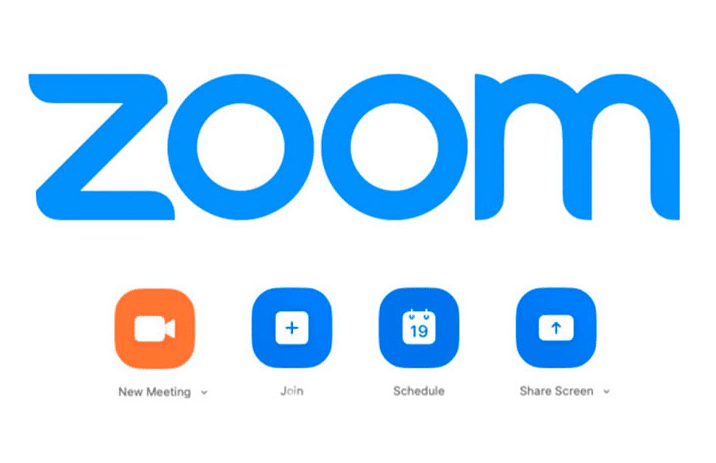
Sebelumnya telah dijelaskan bagaimana cara daftar Zoom Meeting. Selain mengetahui bagaimana cara mendaftar Zoom, kalian juga perlu tahu bagaimana cara bergabung dengan Zoom Meeting. Misalnya seperti Zoom Meeting yang diadakan oleh perusahaan atau sekolah kalian. Setelah kalian melakukan cara daftar zoom dengan akun, kalian harus mengikuti langkah-langkah sederhana berikut ini.
- Buka aplikasi atau situs zoom meeting, setelah itu tekan tombol Join a Meeting.
- Jika belum login maka kalian bisa klik dulu Sign In.
- Kemudian masukkan link meeting yang sudah diberikan sebelumnya oleh penyelenggara meeting.
- Setelah itu kalian hanya perlu melakukan copy paste link ke kolom yang telah disediakan
- Klik Join
- Selanjutnya kalian dapat mengatur nama peserta meeting yang kalian inginkan untuk masuk ke ruang meeting. Kalian juga bisa mengaktifkan atau mematikan kamera dan mikrofon perangkat kalian sesuai dengan kebutuhan kalian.
- Selesai!
Bagaimana, mudah bukan? Cara daftar Zoom Meeting ini bisa kalian ikuti, bahkan untuk orang awam sekalipun. Join Zoom Meeting ini biasanya diperlukan untuk kalian yang sedang melaksanakan kuliah online atau kelas – kelas lainnya yang menggunakan aplikasi Zoom.
Cara Membuat Meeting di Aplikasi Zoom
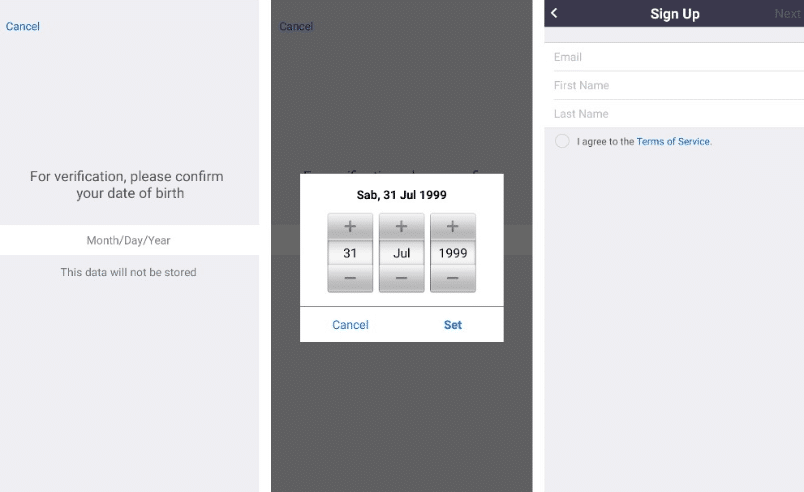
Untuk kalian yang merupakan pihak penyelenggara meeting, tak perlu merasa bingung dengan bagaimana cara membuat Meeting di aplikasi Zoom. Kalian dapat mengikuti cara di bawah ini dengan mudah. Oleh karena itu, kalian dapat membaca bagaimana cara membuat Meeting via aplikasi Zoom di bawah ini.
- Pertama, buka aplikasi
- Lakukan login ke dalam akun.
- Klik opsi New Meeting. Dengan menekan opsi ini kalian dapat langsung melakukan Meeting.
- Jika kalian ingin mengadakan meeting untuk di lain waktu, misalnya pada saat siang hari atau keesokan harinya, kalian dapat memilih menu schedule
- Aturlah waktu sesuai dengan waktu pelaksanaan meeting yang diinginkan
- Selanjutnya, klik “New Meeting”
- Terakhir, Copy link dan ID Meeting kalian. Kalian dapat menemukannya di sebelah kanan tulisan Invite Link
- Kemudian paste invite link tersebut ke orang yang kalian tuju.
- Selesai!
Penutup
Demikianlah pembahasan mengenai bagaimana cara daftar Zoom dengan mudah dan cepat. Baik melalui versi gratis maupun berbayar dengan membeli paket premium. Agar kalian lebih leluasa dalam menggunakan Zoom Meeting tanpa adanya batasan waktu. Selain itu, dengan menggunakan paket premium kalian juga akan dimanjakan dengan berbagai fitur menarik lainnya. Semoga bermanfaat!
Temukan Cara Lainnya :
